Mit Nachrichten führen wir viele Gespräche mit unserer Familie, Freunden und Liebsten. Was aber, wenn Sie plötzlich feststellen, dass einige der Textnachrichten auf dem Android verschwunden Telefon sind? Nun, es wird beunruhigend sein, wenn diese Nachrichten auf mysteriöse Weise spurlos verschwinden.
Was auch immer der Grund sein mag, das Verschwinden von Nachrichten ist ein alarmierendes Szenario und muss aus erster Hand behandelt werden. Deshalb werden wir heute in diesem Leitfaden besprechen, warum Textnachrichten von Ihrem Android-Telefon verschwinden und wie Sie das Problem beheben können.
Zu gelöschte Textnachrichten auf Android wiederherstellen, Wir empfehlen dies Werkzeug:
Dieses effektive Werkzeug stellt verlorene, geloschte und unzugängliche Daten aus Datenverlustsituationen wieder her in kürzester Zeit. Stellen Sie jetzt Ihre verlorenen und geloschten Daten in nur wieder her 3 einfache Schritte:
- Herunterladen Dies Datenwiederherstellung Werkzeug bewertet Ausgezeichnet auf Pcmag.com.
- Wählen Sie die Dateitypen Sie wiederherstellen möchten und klicken Sie auf Scan.
- Zeigen Sie eine Vorschau der Dateien vor der Wiederherstellung an und wählen Sie die Option Wiederherstellen , um gelöschte Daten von Android wiederherzustellen.
Warum verschwinden meine Textnachrichten auf Android?
Das plötzliche Verschwinden von Textnachrichten von Ihrem Android-Telefon kann zahlreiche Gründe haben. Nachfolgend haben wir einige der häufigsten aufgeführt.
- Versehentliches Löschen
- Softwarefehler
- Das SystemAktualisierung ist fehlgeschlagen
- Installation von Drittanbieter-Apps
- Lose Verbindung der SIM-Karte
- Datenkorruption
Wie kann man das Problem mit verschwundenen Textnachrichten auf Android beheben?
Methode 1: Überprüfen Sie die Einstellungen der Nachrichten-App
Da das Problem bei der Nachrichten-App liegt, sollten Sie zunächst die Einstellungen der Nachrichten-App überprüfen. Überprüfen Sie dazu, ob in der Nachrichten-App die Funktion „Alte Nachrichten löschen“ aktiviert ist.
Hier sind die Schritte, die Sie befolgen müssen:
- Öffnen Sie die Nachrichten-App.
- Klicken Sie in der rechten Ecke Ihres Bildschirms auf das Menü symbol.
- Wählen Sie die Registerkarte Einstellungen.
- Klicken Sie anschließend auf die Option „Weitere Einstellungen“.

- Deaktivieren Sie anschließend die Option „Alte Nachrichten löschen“.
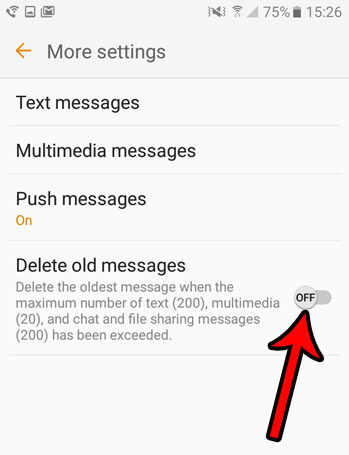
- Stellen Sie „Textnachrichtenlimit“ und „Multimedianachrichtenlimit“ nicht ein.
Methode 2: Stellen Sie sicher, dass die SIM-Karte richtig eingelegt ist
Probleme mit der SIM-Karte, beispielsweise eine lose Verbindung oder eine beschädigte Karte, können dazu führen, dass Textnachrichten verschwinden. Falls Ihr Gerät die eingelegte SIM-Karte nicht erkennt oder erkennt, speichert es Ihre Nachrichten möglicherweise nicht oder zeigt sie nicht richtig an.
Stellen Sie daher sicher, dass die SIM-Karte richtig in Ihr Telefon eingelegt ist.
Methode 3: Aktuelle Aktualisierungs der Nachrichten-App deinstallieren
In manchen Fällen können aktuelle Aktualisierungs auch zu unerwarteten Problemen führen, beispielsweise zum Verschwinden von Nachrichten. Deinstallieren Sie hier die letzten Aktualisierungs für die Nachrichten-App, um zu überprüfen, ob das Problem behoben ist.
Hier sind die Schritte, die Sie befolgen müssen:
- Gehen Sie in der App „Einstellungen“ zur Anwendungsverwaltung.
- Wählen Sie Nachrichten aus der App-Liste.
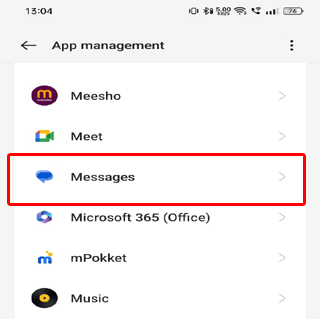
- Tippen Sie oben rechts auf das Symbol mit den drei Punkten und klicken Sie auf Aktualisierungs deinstallieren.
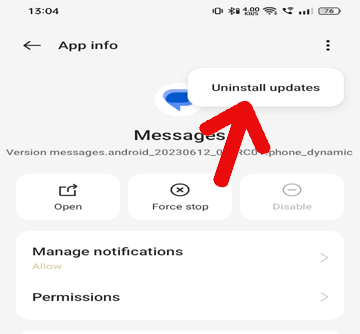
- Klicken Sie zur Bestätigung auf OK.
Lesen Sie auch: Behebung: Die Nachrichten wurden leider gestoppt
Methode 4: Cache-Partition im Wiederherstellungsmodus löschen
Aufgrund des geringen Speicherplatzes auf dem Gerät können die Nachrichten auch auf dem Telefon verschwinden. In diesem Fall müssen Sie den Speicherplatz auf Ihrem Telefon freigeben.
Wenn Sie also die Cache-Partition im Wiederherstellungsmodus löschen, werden die temporären Daten und der Cache von Ihrem Gerät gelöscht und Speicherplatz freigegeben.
- Wechseln Sie zunächst in den Wiederherstellungsmodus.
- Wählen Sie dann die Cache-Partition löschen aus der Liste der Optionen aus. Um durch die Optionen zu navigieren, verwenden Sie die Tasten „Lautstärke erhöhen“ und „Leiser“. Und um die Option auszuwählen, drücken Sie die Ein-/Aus-Taste.

- Nun werden Sie aufgefordert, die Aktion zu bestätigen. Drücken Sie hier die Ein-/Aus-Taste, um dies zu bestätigen.
- Wählen Sie anschließend die Option „Gerät jetzt neu starten“, um Ihr Telefon neu zu starten.

- Überprüfen Sie abschließend, ob das Problem behoben wurde oder nicht.
Methode 5: Starten Sie Ihr Gerät im abgesicherten Modus neu
Manchmal kann die Installation bestimmter Drittanbieteranwendungen wie Reinigungswerkzeugs dazu führen, dass Ihre Nachrichten versehentlich gelöscht werden. Wenn Sie diesen Apps unwissentlich die Berechtigung zum Zugriff auf Daten der Nachrichten-App erteilen, kann dies dazu führen, dass diese Apps ohne Ihr Wissen Nachrichten löschen.
Wenn Sie also Ihr Gerät im abgesicherten Modus neu starten, werden andere Apps und Prozesse nicht mehr ausgeführt, die möglicherweise die Nachrichten-App stören, und die Textnachrichten werden gelöscht.
Folgendes müssen Sie tun:
- Halten Sie die Ein-/Aus-Taste auf einem Android-Gerät gedrückt.
- Halten Sie die Option „Ausschalten“ gedrückt und wählen Sie die Option „Im abgesicherten Modus neu starten“.
- Klicken Sie auf OK, um fortzufahren.

- Sobald das Mobiltelefon geladen ist, wird ein „abgesicherter Modus“ angezeigt.
- Überprüfen Sie nun, ob die Nachrichten verschwinden oder nicht. Wenn nicht, suchen Sie nach der störenden Drittanbieter-App und deinstallieren Sie sie.
Methode 6: Nachrichten-App aktualisieren
Wenn die Nachrichten aufgrund von App-Störungen oder Bugs verschwinden, aktualisieren Sie die App. Die aktualisierte Version enthält hauptsächlich Bug-Patches und die neuesten Funktionen, die Ihnen bei der Behebung solcher App-Probleme helfen.
Im Folgenden finden Sie die Anweisungen, die Sie befolgen müssen:
- Starten Sie die Play Store-App auf Ihrem Android-Telefon.
- Tippen Sie auf das Profil symbol und dann auf Apps und Gerät verwalten.

- Gehen Sie zum Abschnitt „Verfügbare Aktualisierungen“ und suchen Sie nach dem Aktualisierung für die Nachrichten-App.

- Falls verfügbar, klicken Sie auf die Schaltfläche „Aktualisieren“.
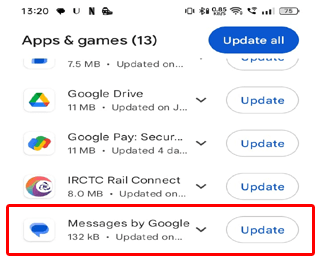
Lesen Sie auch: Wie kann man verspätete Textnachrichten unter Android beheben?
Methode 7: Aktualisieren Sie das Android-Betriebssystem auf die neueste Version
Manchmal kann die Verwendung einer veralteten Version der Android-Software zu verschiedenen Problemen führen, und das Verschwinden von Nachrichten kann eines davon sein. Um sicherzustellen, dass keine Textnachrichten von Android verschwinden, verwenden Sie die aktualisierte Softwareversion.
So aktualisieren Sie Ihr Android-Gerät:
- Öffnen Sie die Einstellungen und gehen Sie zum Abschnitt „Software- Aktualisierung “.
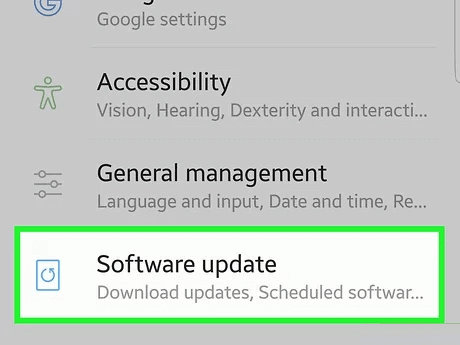
- Suchen Sie hier nach verfügbaren Aktualisierungen.
- Wenn welche vorhanden sind, klicken Sie auf die Option „Herunterladen“, um sie zu aktualisieren.
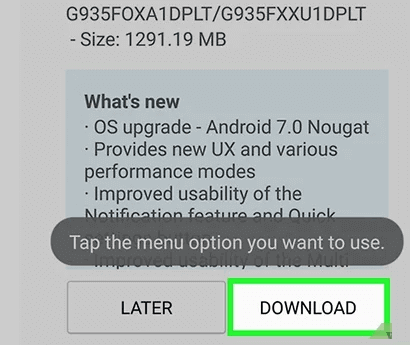
- Warten Sie, bis der Vorgang abgeschlossen ist. Ihr Gerät startet nach der Installation neu.
- Öffnen Sie nach dem Neustart die Nachrichten-App und verwenden Sie sie eine Weile, um zu überprüfen, ob das Problem behoben ist.
Methode 8: Eine andere Messaging-App verwenden – Alternativen
Wenn dieses Problem in der Standard-Nachrichten-App häufiger auftritt, empfehlen wir Ihnen, die Alternativen zu verwenden. Im Play Store sind verschiedene Messaging-Apps verfügbar, die dieselben und manchmal sogar noch erweiterte Funktionen und Vorteile bieten als die integrierte Nachrichten-App.
Hier sind einige der beliebtesten Messaging-Apps:
Methode 9: Feedback an den Entwickler senden
Zu guter Letzt bleibt Ihnen, wenn nichts funktioniert, als letzte Möglichkeit, Feedback an einen Entwickler zu senden. Dazu müssen Sie die folgenden Anweisungen befolgen:
- Starten Sie die Nachrichten-App >> tippen Sie auf das 3-Punkte-Menü
- Wählen Sie „Hilfe & Feedback“ und klicken Sie auf „Feedback senden“.
- Geben Sie das Feedback ein und tippen Sie dann auf Senden.
Stellen Sie auf Android verschwundene Textnachrichten wieder her
Wenn Sie aufgrund dieses Problems wichtige Textnachrichten verloren haben und nun trotzdem gelöschte Textnachrichten auf Android wiederherstellen möchten, verwenden Sie das Android SMS Wiederherstellungs Werkzeug.
Die Software scannt Ihr Gerät gründlich und sucht nach gelöschten Textnachrichten, um diese wiederherzustellen. Neben SMS ist das Werkzeug auch in der Lage, andere Android-Daten wie Bilder, Videos, WhatsApp-Nachrichten, Dokumente, Dateien, Kontakte und vieles mehr wiederherzustellen.
Das Werkzeug gilt als das beste, wenn es darum geht, Daten auf Ihrem Android-Telefon wiederherzustellen, ohne eine manuelle Methode anwenden zu müssen.
Probieren Sie dieses Werkzeug aus und erhalten Sie die durch dieses Problem gelöschten Textnachrichten zurück. Um zu erfahren, wie dieses Werkzeug funktioniert, folgen Sie der Bedienungsanleitung.
 btn_img
btn_img
Hinweis: Es wird empfohlen, dass Sie herunterladen und verwenden die Software auf Ihrem Desktop oder Laptop . Die Wiederherstellung von Telefondaten auf dem Telefon selbst ist riskant, da Sie möglicherweise alle Ihre wertvollen Informationen verlieren, weil Daten überschrieben werden.
FAQs (häufig gestellte Fragen):
Wie kann ich gelöschte Nachrichten von Android ohne Backup wiederherstellen?
Sie können gelöschte Nachrichten auf Ihrem Android ohne Backup wiederherstellen, indem Sie das zuverlässige Android SMS Wiederherstellungs Werkzeug verwenden. Es scannt Ihr Gerät gründlich und ruft Ihre Daten, einschließlich Textnachrichten, effektiv ab.
Werden gelöschte Texte wirklich gelöscht?
Nein, die gelöschten Textnachrichten werden nicht wirklich gelöscht. Ob absichtlich oder unabsichtlich, sie sind immer noch versteckt auf Ihrem Gerät vorhanden.
Wie bekomme ich meine Textnachrichten auf mein Android zurück?
Wenn Sie über ein mit Ihrem Smartphone verknüpftes Google-Konto verfügen und die Sicherung in Google Drive aktiviert ist, können Sie Ihre Textnachrichten ganz einfach wiederherstellen. Folge diesen Schritten:
- Öffnen Sie auf Ihrem Telefon ein Google Drive.
- Tippen Sie in der oberen linken Ecke auf eine Menü-Option (Schaltfläche mit drei Linien).
- Tippen Sie nun auf die Option Backups.
- Dort finden Sie alle Ihre gesicherten Textnachrichten.
Letzte Worte
Der Verlust wichtiger Gespräche und Details kann frustrierend sein und zu Ängsten führen. Aber ohne in Panik zu geraten, befolgen Sie einfach die Methoden in dieser Anleitung, um das Problem mit dem Verschwinden von Textnachrichten auf Android zu lösen.
Verwenden Sie außerdem das erwähnte Android SMS Wiederherstellungs werkzeug, um Ihre wertvollen Gespräche wiederherzustellen. Wenn Sie Zweifel oder Fragen haben, besuchen Sie uns außerdem auf Facebook oder Twitter.
James Leak is a technology expert and lives in New York. Previously, he was working on Symbian OS and was trying to solve many issues related to it. From childhood, he was very much interested in technology field and loves to write blogs related to Android and other OS. So he maintained that and currently, James is working for de.androiddata-recovery.com where he contribute several articles about errors/issues or data loss situation related to Android. He keeps daily updates on news or rumors or what is happening in this new technology world. Apart from blogging, he loves to travel, play games and reading books.